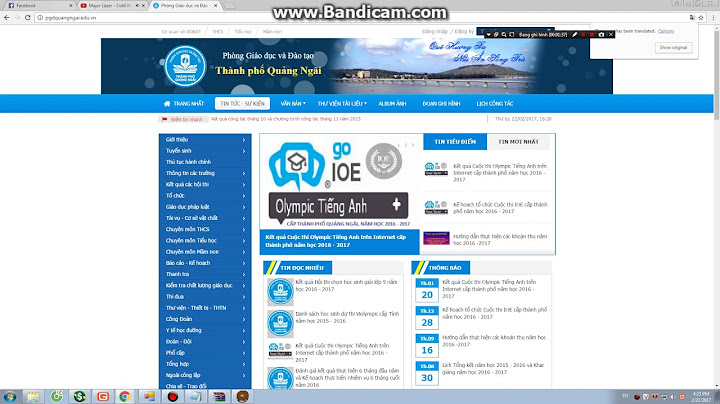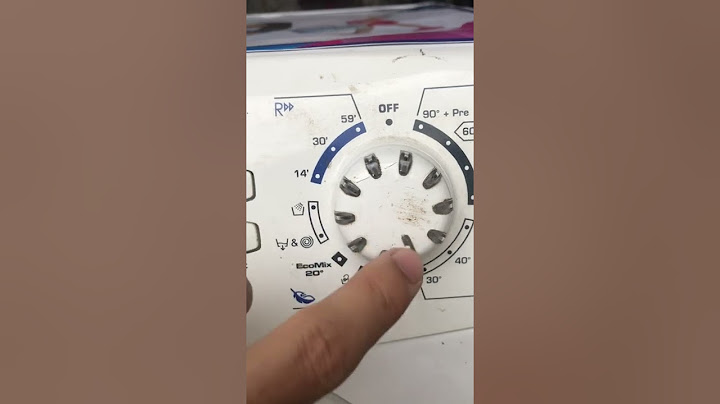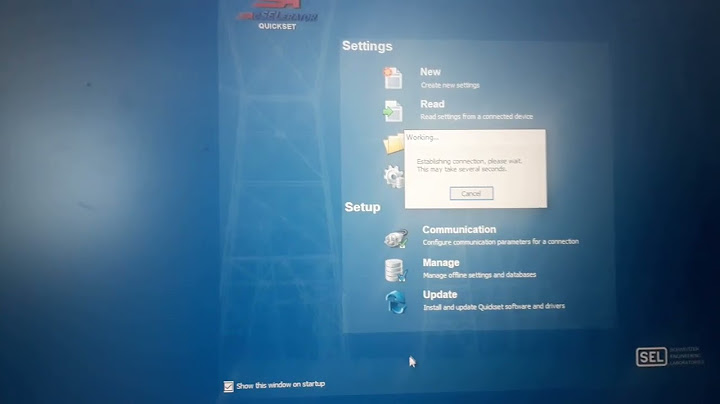Bạn đang muốn hạ cấp phiên bản iOS của iPhone hoặc iPad của bạn vì không hài lòng với bản cập nhật mới nhất? Vậy hãy tham khảo ngay bài viết này của Chợ Tốt để có được hướng dẫn chi tiết về cách hạ iOS 17 xuống 16, hạ iOS 16 xuống 15 và hạ iOS không cần máy tính một cách dễ dàng và an toàn. Show  Những điều cần lưu ý trước khi hạ phiên bản iOSTrước khi bắt đầu việc hạ hệ điều hành iOS bạn cần lưu ý một số điều dưới đây:
Hướng dẫn các cách hạ iOS hiệu quả, an toànSau khi đã chuẩn bị xong các phần cần lưu ý, thì bạn có thể bắt đầu hạ cấp iOS theo các hướng dẫn dưới đây. Hướng dẫn cách hạ hệ điều hành iOS 17 xuống 16Cách hạ iOS 17 xuống 16 khá đơn giản. Đây là phương pháp hạ cấp iOS thông qua máy tính. Bạn sẽ cần một máy tính có iTunes (Windows) hoặc Finder (Mac) và một cáp USB để kết nối thiết bị với máy tính. Sau đó, thực hiện hạ cấp hệ điều hành iOS theo các bước sau:
File IPSW là file firmware của iOS, chứa toàn bộ hệ điều hành cho thiết bị. Bạn có thể tải về file IPSW từ trang web [IPSW.me] hoặc [ipswdownloads.com]. Hãy chắc chắn rằng bạn tải về file IPSW đúng cho model và phiên bản iOS mà mình muốn hạ cấp.
Sau khi kết nối, bạn sẽ thấy biểu tượng của thiết bị xuất hiện trên giao diện của iTunes hoặc Finder. Nhấn vào biểu tượng đó để vào trang quản lý thiết bị.
Khi thực hiện xong một cửa sổ sẽ hiện ra để bạn chọn file IPSW đã tải về ở bước 1. Hãy chọn file IPSW đó và nhấn Open.
Lúc này một thông báo sẽ xuất hiện để yêu cầu bạn xác nhận việc hạ cấp iOS. Hãy nhấn Restore để tiếp tục. Lúc này, iTunes hoặc Finder sẽ bắt đầu khôi phục thiết bị của bạn với file IPSW đã chọn.
Quá trình hạ cấp có thể mất từ 10 đến 15 phút tùy thuộc vào tốc độ kết nối và hiệu năng của máy tính. Bạn sẽ thấy thanh tiến trình trên màn hình của thiết bị và máy tính. Sau khi hoàn tất, thiết bị sẽ khởi động lại và bạn sẽ thấy màn hình chào mừng của iOS 16. Bạn có thể thiết lập thiết bị như mới hoặc khôi phục từ bản sao lưu đã tạo trước đó.  Chi tiết cách hạ iOS 16 xuống 15Cách hạ hệ điều hành iOS 16 xuống 15 cũng là phương pháp hạ cấp iOS thông qua máy tính tương tự như hạ cấp iOS 17 xuống 16. Các bước thực hiện hạ cấp từ iOS 16 xuống iOS 15 như sau:
Bạn cần chuẩn bị máy tính có iTunes (Windows) hoặc Finder (Mac) và một cáp USB để kết nối thiết bị cần hạ cấp hệ điều hành iOS với máy tính.
Bạn có thể truy cập các websie [IPSW.me] hoặc [ipswdownloads.com] để tải về file IPSW đúng với model và phiên bản iOS muốn hạ cấp cho thiết bị.
Bạn sử dụng iTunes hoặc Finder để kết nối thiết bị muốn hạ cấp iOS với máy tính. Sau đó trên giao diện của iTunes hoặc Finder sẽ xuất hiện biểu tượng của thiết bị. Lúc này bạn chỉ cần bấm chọn vào biểu tượng đó để truy cập vào trang quản lý thiết bị.
Chọn vào file IPSW đã tải về khi thấy thông báo sẽ xuất hiện để yêu cầu bạn xác nhận việc hạ cấp iOS. Lúc này bạn cần bấm chọn Restore để tiếp tục. Sau đó ứng dụng iTunes hoặc Finder sẽ bắt đầu hạ cấp hay khôi phục thiết bị với file IPSW đã được chọn.
Quá trình hạ cấp hệ điều hành iOS có thể mất thời gian 10 đến 15 phút. Bạn cần chờ thiết bị hoàn tất và tự khởi động lại, lúc đó màn hình chào mừng của iOS 15 sẽ xuất hiện. Vậy là bạn đã thành công trong việc hạ cấp iOS 16 xuống 15. Hướng dẫn cách hạ hệ điều hành iOS không cần máy tínhNếu bạn muốn sử dụng cách hạ iOS không cần máy tính thì có thể áp dụng phương pháp sử dụng ứng dụng iAnyGo. Đây là một ứng dụng cho phép bạn hạ cấp hệ điều hành iOS một cách nhanh chóng và dễ dàng.  Bạn có thể thực hiện cách hạ cấp iOS mà không cần sử dụng máy tính theo hướng dẫn các bước dưới đây:
Đầu tiên bạn cần tải ứng dụng iAnyGo về thiết bị mà mình muốn hạ cấp iOS. Bạn có thể tải về ứng dụng này từ trang web [iAnyGo] hoặc từ App Store.
Khi đã tải iAnyGo thành công, bạn mở ứng dụng lên và chọn vào One-click to Downgrade iOS. Sau đó bạn chọn vào phiên bản iOS mà mình muốn hạ cấp cho thiết bị => Tiếp theo nhấn vào Download Firmware. Lúc này ứng dụng sẽ tự động tải về file IPSW của phiên bản iOS đã chọn cho thiết bị của bạn.
Sau khi ứng dụng iAnyGo tải xong file IPSW phù hợp, bạn bấm chọn Downgrade Now để bắt đầu quá trình hạ cấp. Ứng dụng sẽ tự động khôi phục thiết bị của bạn với file IPSW đã tải về.
Cuối cùng bạn chỉ cần chờ cho quá trình hạ cấp hệ điều hành iOS hoàn thành. Quá trình này có thể tốn khoảng 5 – 10 phút. Sau khi hạ cấp iOS thành công thiết bị sẽ tự khởi động lại và bạn sẽ thấy được màn hình chào mừng của phiên bản iOS mình đã chọn hạ cấp. Vậy là bạn đã thành công hoàn thành việc hạ cấp iOS không cần dùng máy tính. Tổng kếtPhía trên Chợ Tốt đã chia sẻ những cách hạ iOS mà bạn có thể thực hiện để quay lại phiên bản iOS mà mình yêu thích. Hy vọng bài viết này đã giúp bạn có được những thông tin hữu ích và thực hiện việc hạ cấp iOS thành công. Ngoài ra, nếu bạn có nhu cầu tìm địa chỉ mua bán điện thoại iPhone đẹp, chất lượng, uy tín? Thì hãy tham khảo ngay các tin đăng hấp dẫn mỗi ngày tại Chợ Tốt Điện Tử nhé! |